Ako odstrániť heslo systému Windows 8

- 1753
- 106
- Zoltán Maslo
Otázka, ako odstrániť heslo v systéme Windows 8, je obľúbená u používateľov nového operačného systému. Je pravda, že ho nastavili v dvoch kontextoch naraz: ako odstrániť požiadavku na heslo na zadanie systému a ako odstrániť heslo, ak ste ho zabudli.
V týchto pokynoch zvážime obe možnosti naraz vo vyššie uvedenom poradí. V druhom prípade bude opísané heslo účtovníctva spoločnosti Microsoft a miestny účet používateľského účtu Windows 8.
Ako odstrániť heslo pri vstupe do systému Windows 8
V predvolenom nastavení v systéme Windows 8 EV zakaždým pri zadávaní systému musíte zadať heslo. Môže sa to zdať zbytočné a únavné pre mnohých. V takom prípade nie je vôbec ťažké odstrániť žiadosť o heslo a nabudúce, po reštarte počítača.
Ak to chcete urobiť, urobte takto:
- Stlačte klávesy Windows + R na klávesnici, zobrazí sa okno „Vykonanie“.
- Zadajte príkaz Netlwiz a stlačte tlačidlo OK alebo zadajte tlačidlo klávesu.

- Odstráňte políčko „Vyžadujte vstup používateľa a heslo“

- Zadajte heslo raz pre aktuálneho používateľa (ak chcete, aby ste sa dostali po celý čas).
- Potvrďte nastavenia vykonané tlačidlom OK.
To je všetko: Až nabudúce zapnete alebo reštartujete počítač, už nebudete požadovať heslo. Poznamenávam, že ak sa dostanete zo systému (bez reštartu), alebo zapnite blokovú obrazovku (kľúče Windows + L), potom sa objaví žiadosť o heslo už.
Ako odstrániť heslo systému Windows 8 (a Windows 8.1) Ak som na to zabudol
V prvom rade majte na pamäti, že v systéme Windows 8 a 8.1 Existujú dva typy účtov - Local a Microsoft LiveID účet. Zároveň je možné vstup do systému vykonať pomocou jedného a použitia druhého. Reset hesla v dvoch prípadoch sa bude líšiť.
Ako resetovať heslo účtu Microsoft
Ak sa vstup do systému vykonáva pomocou účtu Microsoft, T.e. Ako prihlásenie sa používa vaša e-mailová adresa (zobrazuje sa na vstupnom okne do systému pod názvom) Nasledujte:
- Prejdite z prístupného počítača na stránku HTTPS: //.Živý.Com/heslo/reset
- Zadajte e-mail zodpovedajúci svojmu účtu a symbolám v nižšie uvedenom poli, kliknite na tlačidlo „Ďalej“.
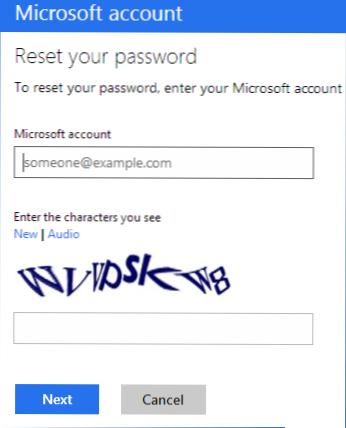
- Na nasledujúcej stránke vyberte jeden z bodov: „Pošlite mi odkaz na reset“, ak chcete získať odkaz na obnovenie hesla na svoju e -mailovú adresu, alebo „pošlite kód do môjho telefónu“, ak chcete, aby bol kód odoslané do pripojeného telefónu. Ak pre vás nie je vhodná žiadna z možností, kliknite na odkaz „Nemôžem používať tieto možnosti“ (nemôžem použiť žiadnu z týchto možností).
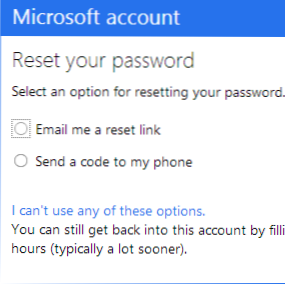
- Ak vyberiete „Odoslať odkaz e-mailom“, zobrazia sa e-mailové adresy priradené k tomuto účtu. Po výbere správneho sa na túto adresu odošle odkaz na heslo. Prejdite na krok 7.
- Ak vyberiete „Odoslať kód do telefónu“, v predvolenom nastavení sa do neho pošle SMS s kódom, ktorý bude potrebné zadať nižšie. Ak je to potrebné, môžete si vybrať hlasové volanie, v tomto prípade bude kód diktovaný hlasom. Výsledný kód musí byť uvedený nižšie. Prejdite na krok 7.
- Ak bola vybraná možnosť „Žiadny z spôsobov vhodný“, potom na nasledujúcej stránke budete musieť uviesť e -mailovú adresu vášho účtu, adresu pošty, v ktorej je možné vás kontaktovať a poskytnúť všetky informácie ktoré môžete urobiť so sebou - meno, dátum narodenia a akékoľvek ďalšie, ktoré pomôžu potvrdiť váš účet na účte. Podporná služba skontroluje poskytnuté informácie a pošle odkaz na resetovanie hesla do 24 hodín.
- V poli „Nové heslo)“ zadajte nové heslo. Mal by pozostávať z najmenej 8 znakov. Stlačte „Ďalej).
To je všetko. Teraz, ak chcete prejsť na Windows 8, môžete použiť práve dané heslo. Jeden detail: počítač musí byť pripojený k internetu. Ak počítač nemá pripojenie okamžite po zapnutí, potom sa na ňom bude stále používať staré heslo a na jeho vyradenie budete musieť použiť iné metódy.
Ako odstrániť heslo miestneho účtu Windows 8
Na použitie tejto metódy budete potrebovať inštalačný disk alebo nakladaciu jednotku Flash so systémom Windows 8 alebo Windows 8.1. Na tieto účely môžete tiež použiť disk na obnovenie, ktorý sa dá vytvoriť na inom počítači, kde je prístup k systému Windows 8 (stačí zadať „obnovovací disk“ do vyhľadávania a potom postupovať podľa pokynov). Túto metódu používate v rámci svojej vlastnej zodpovednosti, neodporúča sa spoločnosť Microsoft.
- Zaťažiť z jedného z vyššie uvedených nosičov (pozri. Ako sťahovať z jednotky Flash, z disku - podobne).
- Ak potrebujete zvoliť jazyk, urobte to.
- Kliknite na odkaz „Obnovenie systému“.
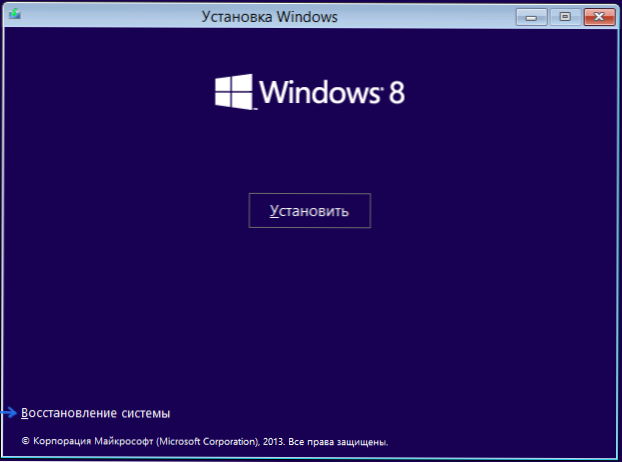
- Vyberte „Diagnostika. Počítačové obnovenie, počítač návrat do pôvodného stavu alebo použitie ďalších finančných prostriedkov “.

- Vyberte „Ďalšie parametre“.
- Spustiť príkazový riadok.
- Zadajte príkaz Kopírovať C: \Windows \System32 \Utilman.exe C: \ A kliknite na Enter.
- Zadajte príkaz Kopírovať C: \Windows \System32 \CMD.exe C: \Windows \System32 \Utilman.exe, Kliknite na položku Enter, Potvrďte výmenu súboru.
- Odstráňte jednotku alebo disk USB Flash, reštartujte počítač.
- Na vstupnom okne do systému kliknite na ikonu „Špeciálne príležitosti“ v ľavom dolnom rohu obrazovky. Alebo stlačte klávesy Windows + U. Spustí sa príkazový riadok.
- Teraz zadajte príkazový riadok nasledovne: Slepo Používateľské meno The_parper New_ Parol A kliknite na Enter. Ak názov používateľa pozostáva z niekoľkých slov vyššie, použite úvodzovky, napríklad Net User „Big User“ NewPassword.
- Zatvorte príkazový riadok a zadajte systém novým heslom.
Poznámky: Ak nepoznáte názov používateľa pre vyššie uvedený tím, jednoducho zadajte príkaz Slepo užívateľ. Zobrazí sa zoznam všetkých používateľských mien. Chyba 8646 Pri vykonávaní týchto príkazov naznačuje, že počítač používa nie lokálny účet, ale vyššie uvedený účet Microsoft.
Niečo iné
Odovzdanie všetkých vyššie uvedených z vyššie uvedeného hesla Windows 8 bude oveľa jednoduchšie, ak vopred vytvoríte jednotku USB Flash, aby ste resetovali heslo. Stačí zadať počiatočnú obrazovku do vyhľadávania „Vytvorenie vypúšťania hesla“ a vytvorte takúto jednotku. Je možné, že sa hodí.
- « Ako odstrániť druhý systém Windows 7 zo zavádzania (vhodný pre Windows 8)
- Inštalácia Ubuntu z jednotky Flash »

